Далеко не все знают, как быстро и легко заменить звук в видео. Хотя со специальным ПО делается это очень просто. Давайте разберемся, как менять аудиодорожки при помощи программы ВидеоМАСТЕР.

Как быстро и легко заменить звук в видео?
Очень часто пользователям требуется наложить новую аудиодорожку вместо уже имеющейся. Происходит подобное по разным причинам. К примеру, если оригинальный звук был записан очень плохо. Или вместо одной песни требуется добавить несколько фрагментов разных композиций. Но как заменить звук в видео без конвертации проще всего? Для этого потребуется специальный инструмент. Один из лучших вариантов – это программа ВидеоМАСТЕР. А теперь подробнее о том, как она работает и на что способна.
Что такое ВидеоМАСТЕР?
В первую очередь, ВидеоМАСТЕР – это полноценный пакет для монтажа и редактирования. Также программа, распространяемая бесплатно, позволяет решать и другие задачи. К примеру:
- конвертировать видео, аудио и изображения из одного формата в другой;
- создавать из клипов и фильмов анимированные GIF и обычные картинки в отличном качестве;
- загружать проекты в социальные сети и другие ресурсы в интернете.
Таким образом, ВидеоМАСТЕР является полноценным аналогом дорогостоящего программного обеспечения от Sony, Adobe и других компаний. Но он очень прост в обращении, несмотря на широкие возможности. А теперь подробнее о том, как эта программа поможет наложить музыку на видео за считанные минуты.
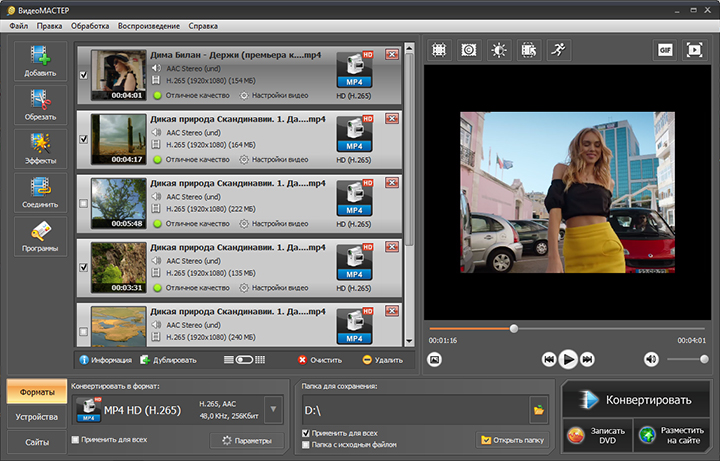
Как заменить звуковую дорожку при помощи ВидеоМАСТЕРа?
Для начала требуется бесплатно скачать дистрибутив программы с ее официального сайта, и установить ее на ПК или ноутбук. А затем следует выполнить несколько простых шагов:
- Загрузите в программу один или несколько роликов, в которых необходимо заменить звуковую дорожку. Делается это нажатием кнопки «Добавить». Она расположена слева в верхнем меню.
- Выберите треки и композиции, которые хотите использовать. Для этого нажмите на пункт «Заменить звук» в меню «Выбор звука».
- При необходимости нарежьте выбранные записи на фрагменты.
Затем останется нажать на кнопку «Заменить сейчас». Аудиодорожка сразу же будет добавлена в проект вместо оригинальной.
Замена звука с конвертацией
Если помимо добавления новых треков в аудиодорожку с роликом требуется выполнить еще одну или несколько операций – наложение визуальных эффектов, улучшение качества, склейка или удаление фрагментов и так далее, – то лучше выбрать другой способ. После выполнения трех вышеописанных пунктов по работе со звуком займитесь другими опциями редактирования, не применяя функцию «Заменить сейчас».
Когда все операции с проектом будут выполнены, просто нажмите кнопку «Конвертировать» после выбора папки для сохранения. И замена звука в видео будет сделана вместе с остальными шагами по обработке ролика.
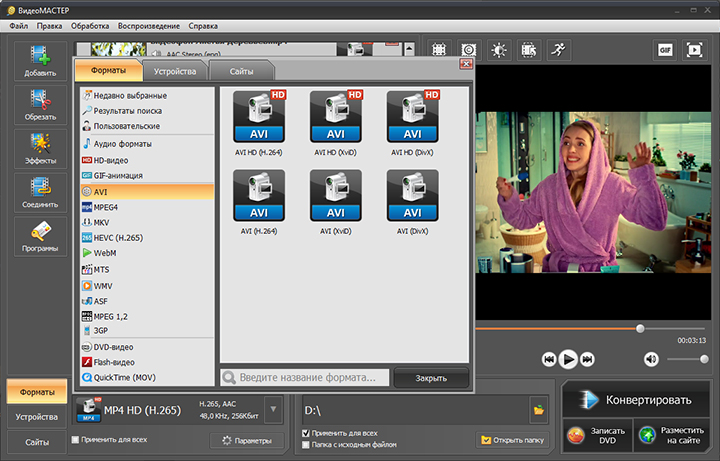
Заключение
Теперь вы знаете, как изменить оригинальную звуковую дорожку в отснятом материале или скачанном ролике. Более подробную инструкцию смотрите в ролике на YouTube. Программа ВидеоМАСТЕР позволит вам обучиться монтажу и редактированию, а также решит массу проблем с конвертированием файлов из одного формата в другой.